订单处理
All Product
为不同的顾客群组拆分餐桌 ── 分桌
了解如何在 Eats365 POS 上划分餐桌,以便接待更多组的顾客。
「分桌」功能允许您将桌位划分为数个区块,以便您可以在同一张餐桌上安排不同的顾客群组入座。每个区块接着会作为一个独立餐桌运作,并拥有各自的指定桌号。请务必注意,桌位一旦分拆,顾客的订单和帐单便会分开。
「分桌」的功能与「合用餐桌」类似。然而,合用餐桌会保留最初分配的相同桌号。举例来说,「合用餐桌」的两组顾客会共享桌号 B1,但订单号分别为 “B1 - #C1” 和 “B1 - #C2”;而「分桌」的桌号则会显示为 “B1” 和 “B1-A”。有关合用餐桌的更多信息,请参阅 “让不同的顾客群组共享一个餐桌 ── 合用餐桌”。
| 分桌 | 合用餐桌 |
在本文中,您将了解如何启用「分桌」和「拼桌」功能,以充分利用餐厅空间与座位。
启用共用餐桌
在拆分桌位之前,您必须先在堂食设定下开启「共用餐桌」。
若要开启共用餐桌,请依照下列步骤操作:
- 登入 Eats365 POS。
- 点击左上角的「设定」
 。
。 - 在 “设定” 下,点击「堂食」,然后点击「流程设定」。
- 在 “共用餐桌” 下,开启「允许共用餐桌」
 。
。 
- 在 “分桌设定” 旁边,点击下拉式选单,然后选择「分桌」。
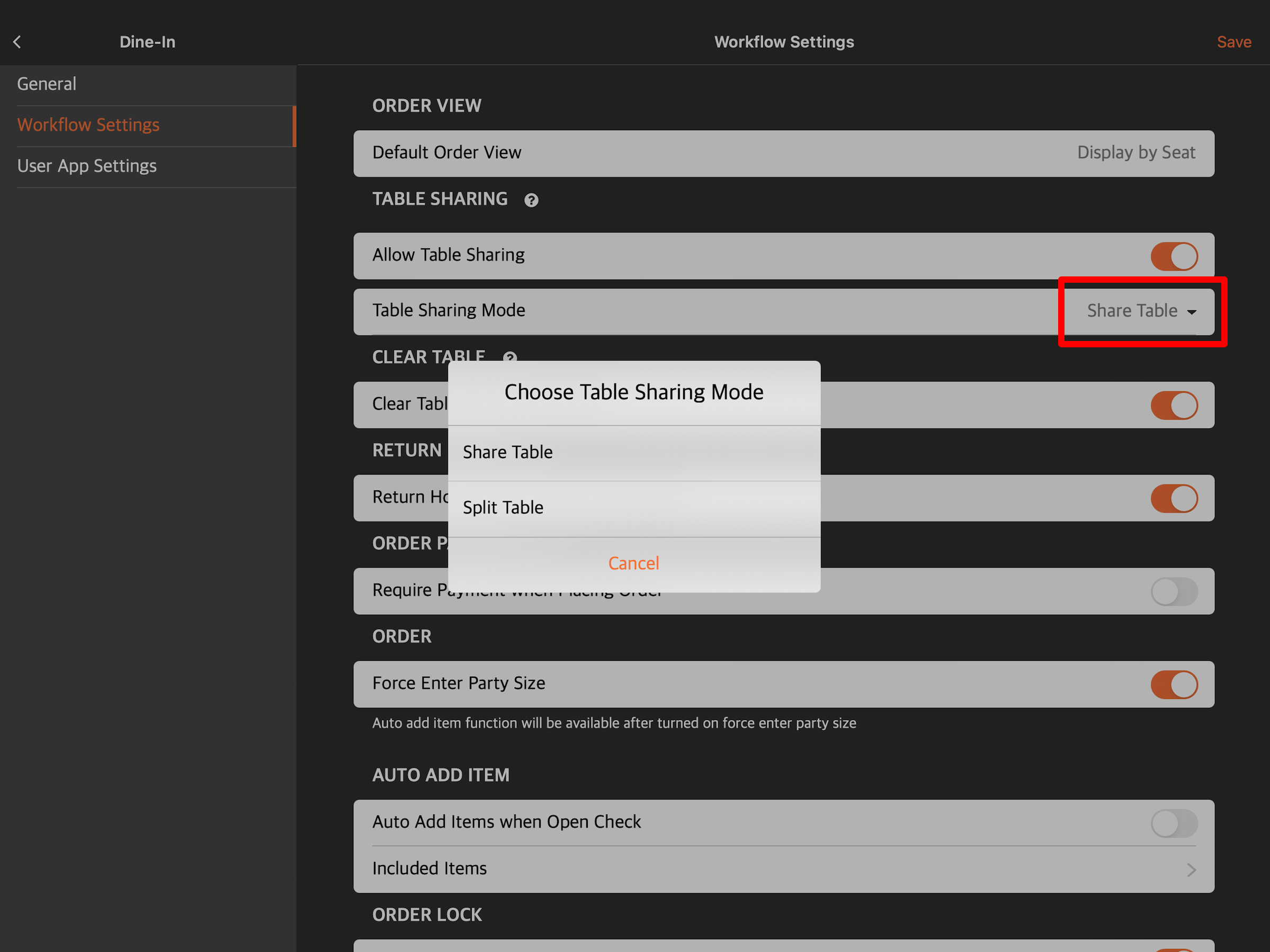
- 在右上角,点击「储存」以进行确认。
建立分桌
若要建立分桌,请依照下列步骤操作:
- 登入 Eats365 POS。
- 点击左上角的「堂食」以进入堂食屏幕。
提示:您可以从「本机设置」设定中将「堂食」屏幕设定为预设模式,这样您就无需在每次登入时点击「堂食」。 - 在 “堂食” 屏幕顶部,点击「餐桌」
 。
。 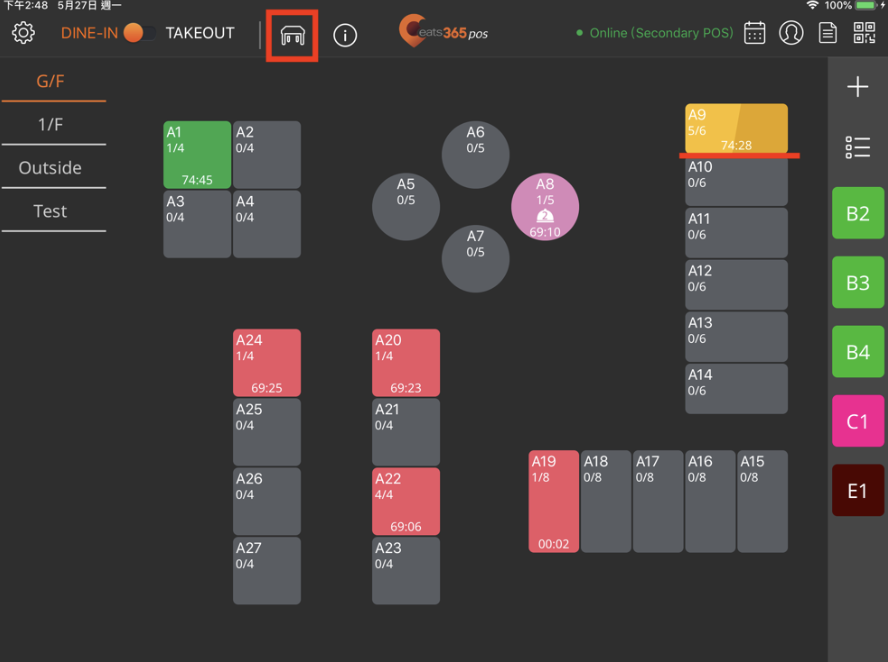
- 选择用餐人数,然后点击「确定」。
- 选择任何一张目前被占用的桌位,接着选择一个分桌桌号。此流程会为该分拆出来的桌子指定一个新的桌号。该桌位的状态会变成双色,表示它已被分桌。
提示:若您想在顾客入座前就完成分桌,只需长按任何一张空桌,再点击「分桌」即可。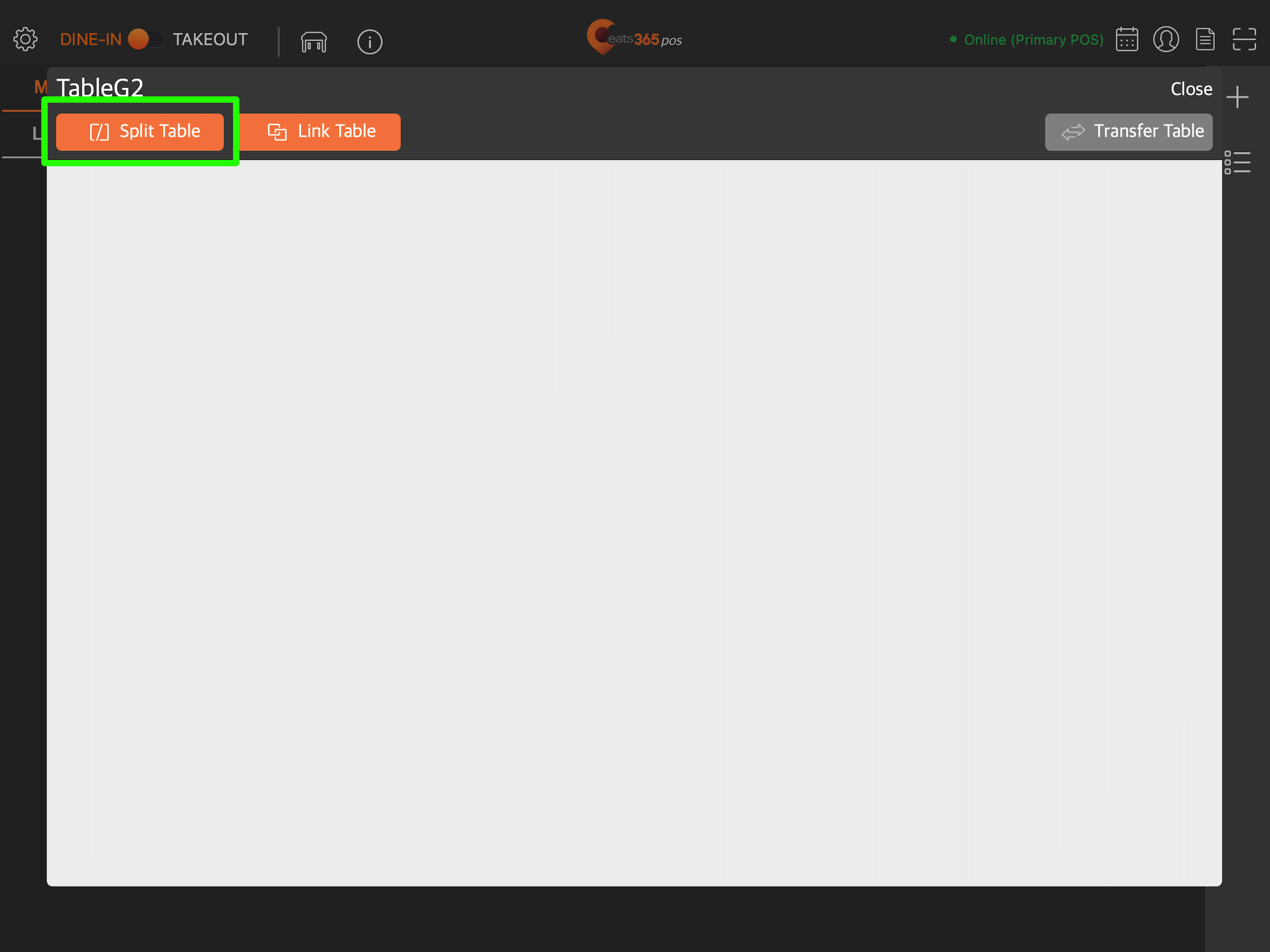
管理分桌
若要执行操作,点击一个已分桌或已拼桌的桌位,并从以下操作中进行选择:
分桌
将桌位区分为数个区块,并指定新的桌号以建立不同的桌位代号。
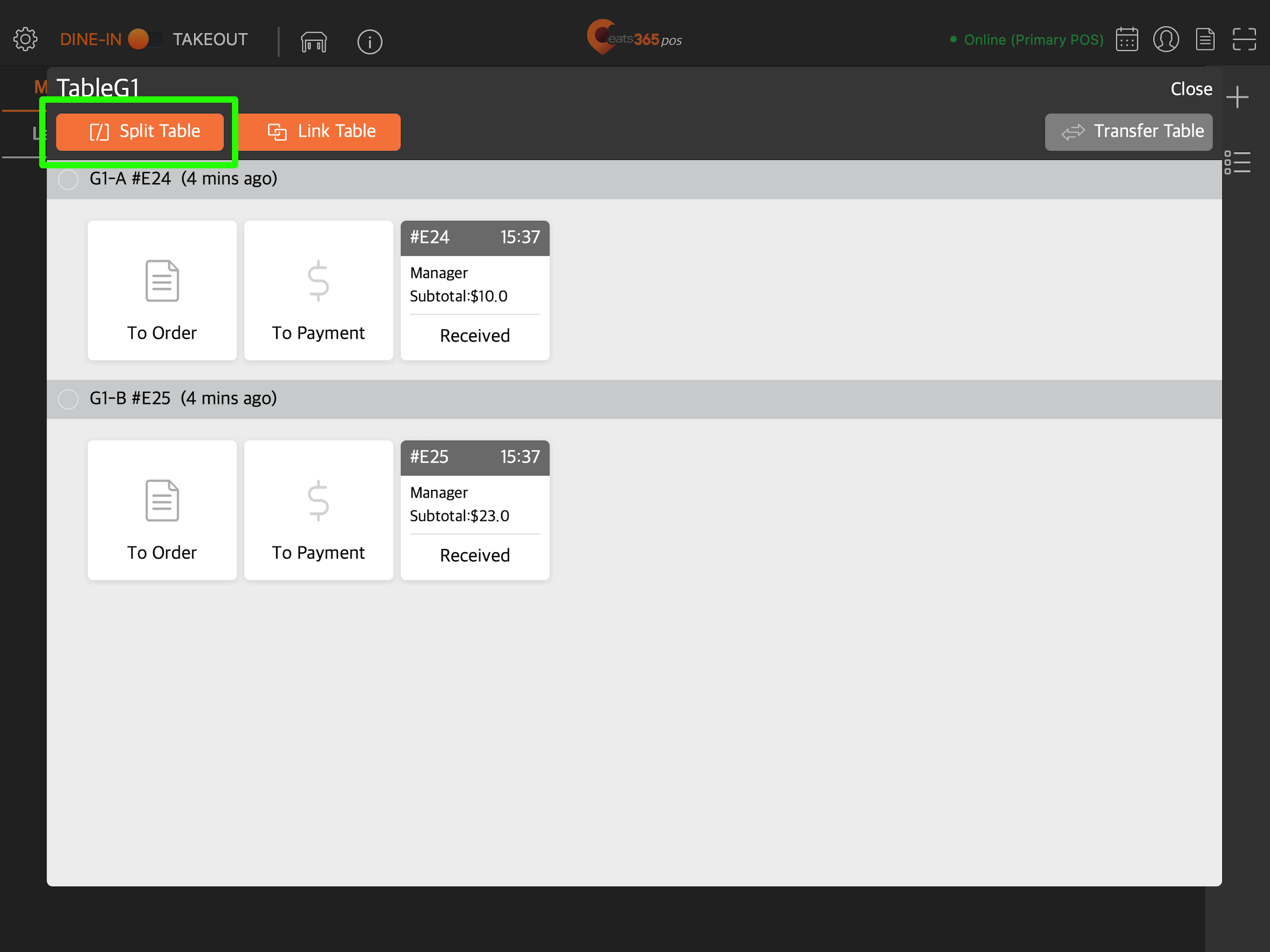
订单
将 POS 重新导向至点餐介面。
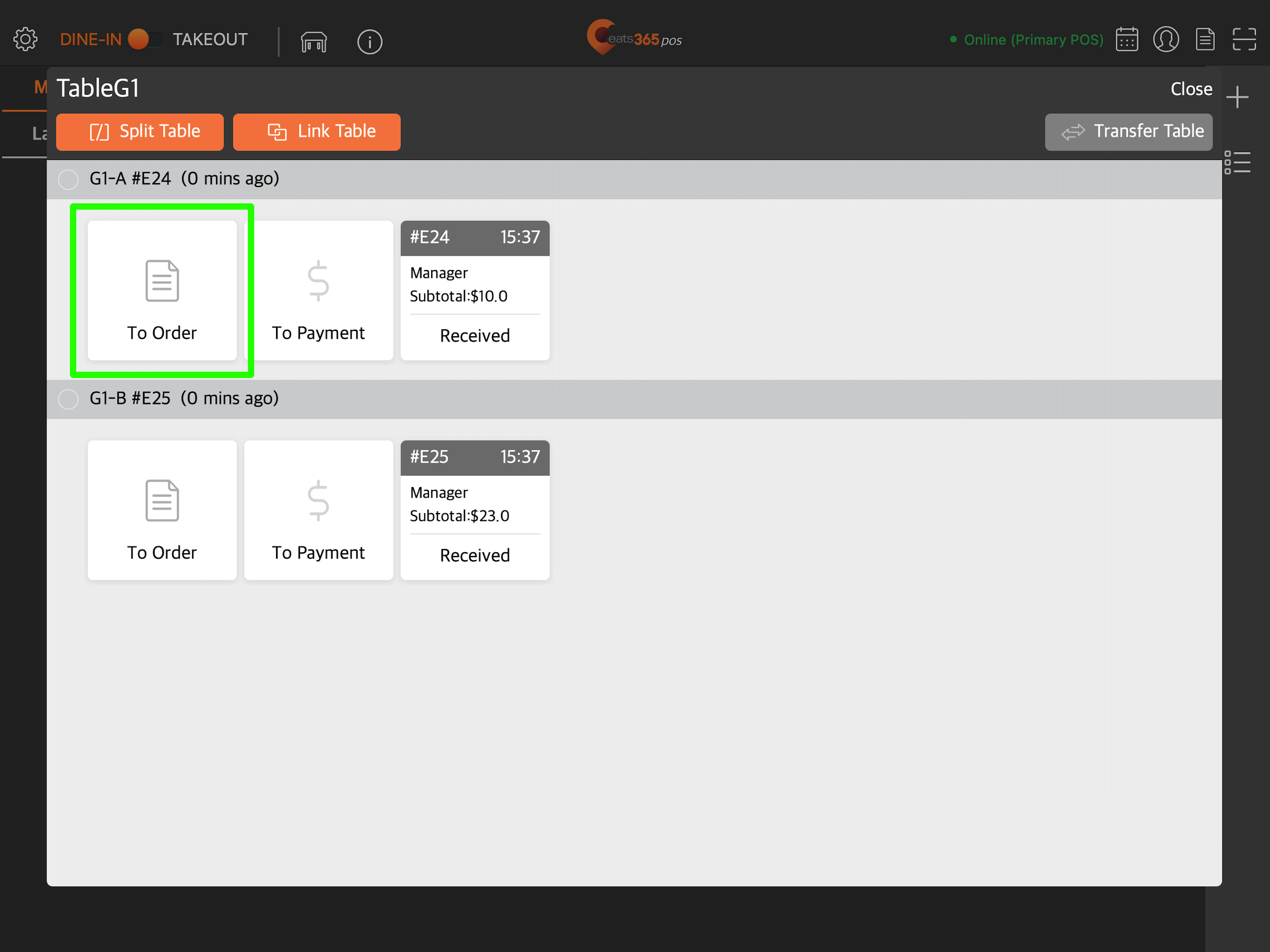
付款
将 POS 重新导向至付款介面。
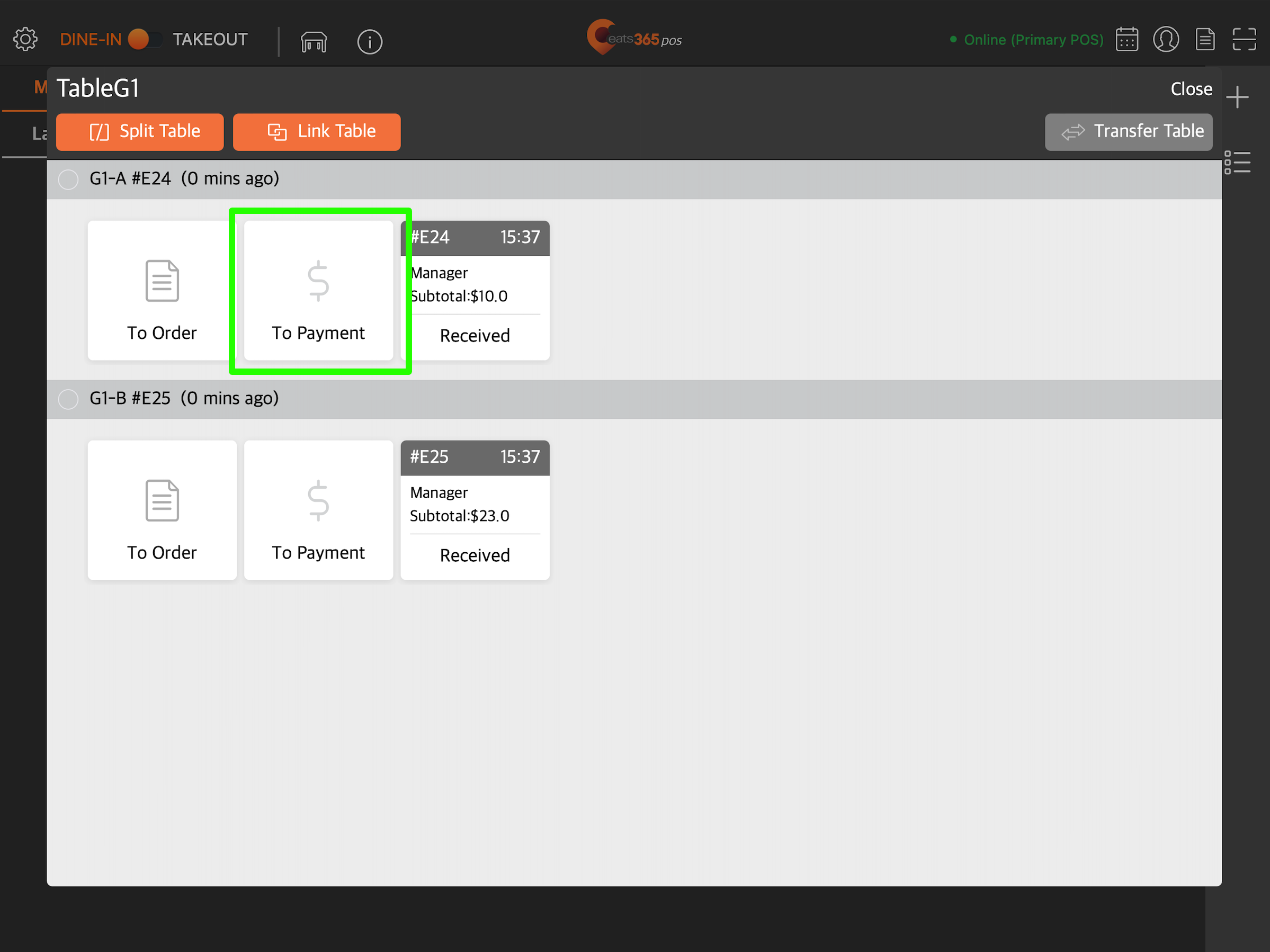
清台
清空桌位。
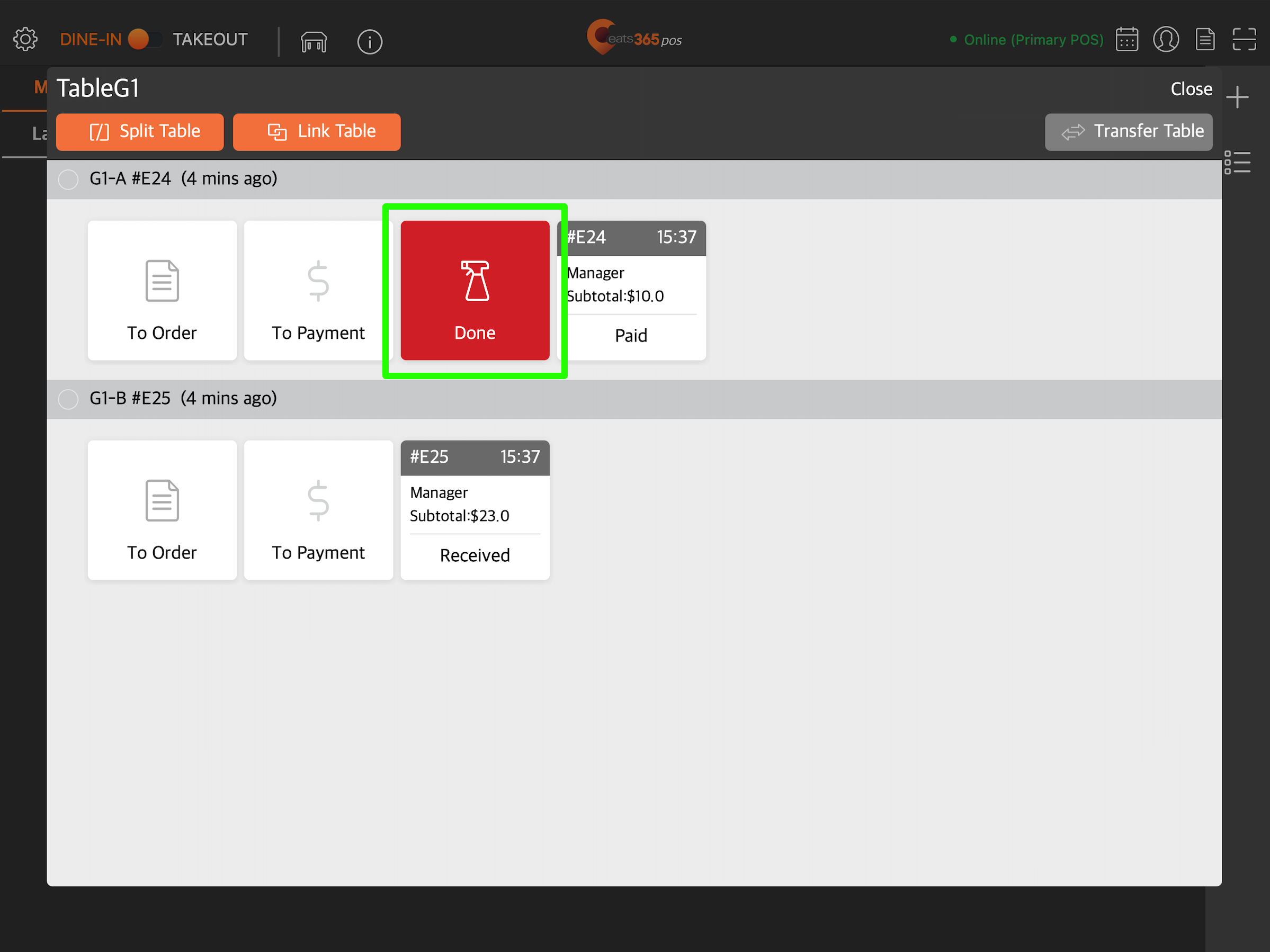
拼桌
将已分桌的桌位连结至另一张桌位。如要了解更多有关连结桌位的资讯,请参考 “将多张桌位合并在一起 ── 拼桌”。
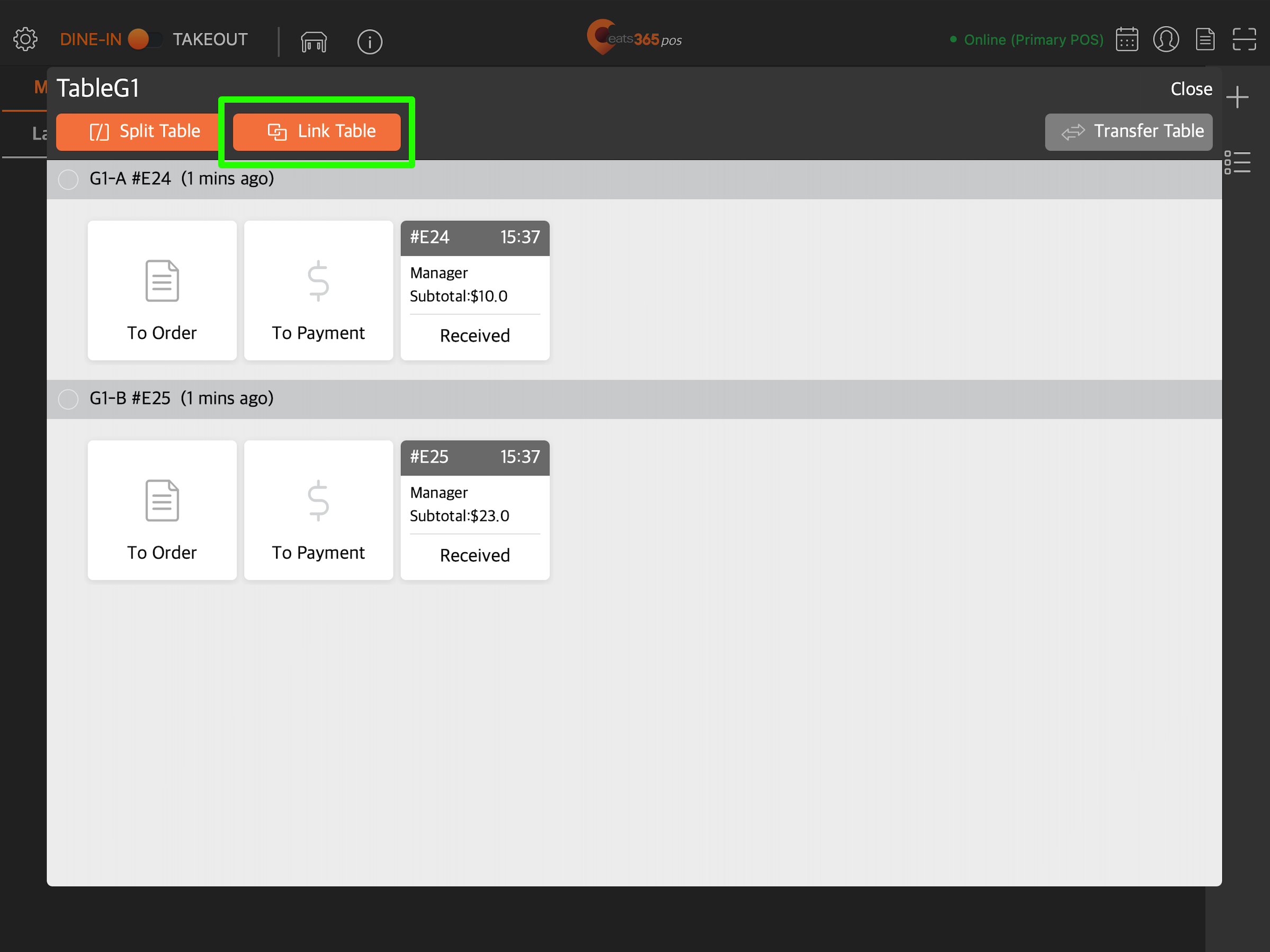
还原拼桌
把分桌的桌子跟它连着的另一张桌子分开。
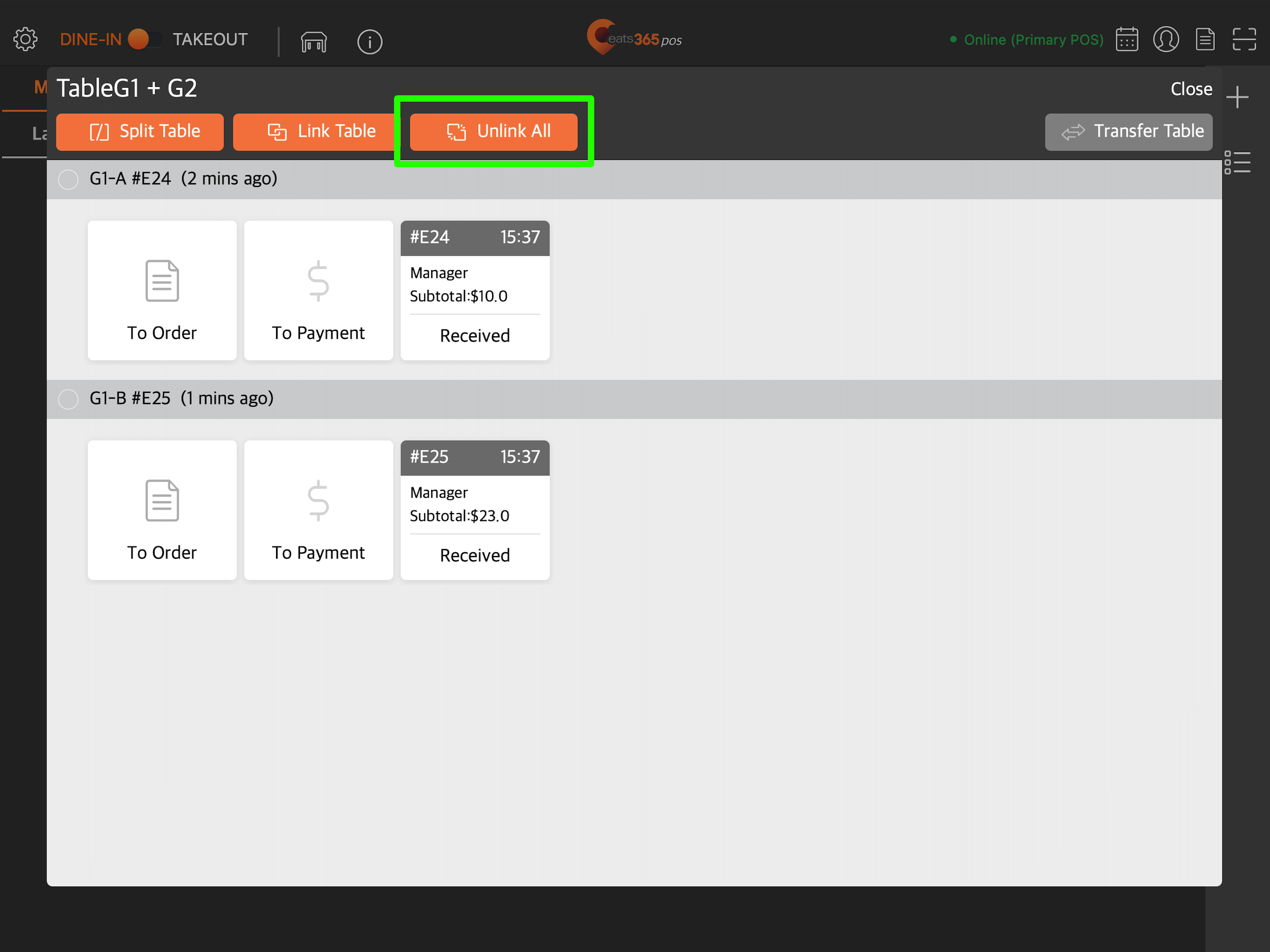
转桌
让您可以把这桌顾客换到另一张还没人坐的空桌。
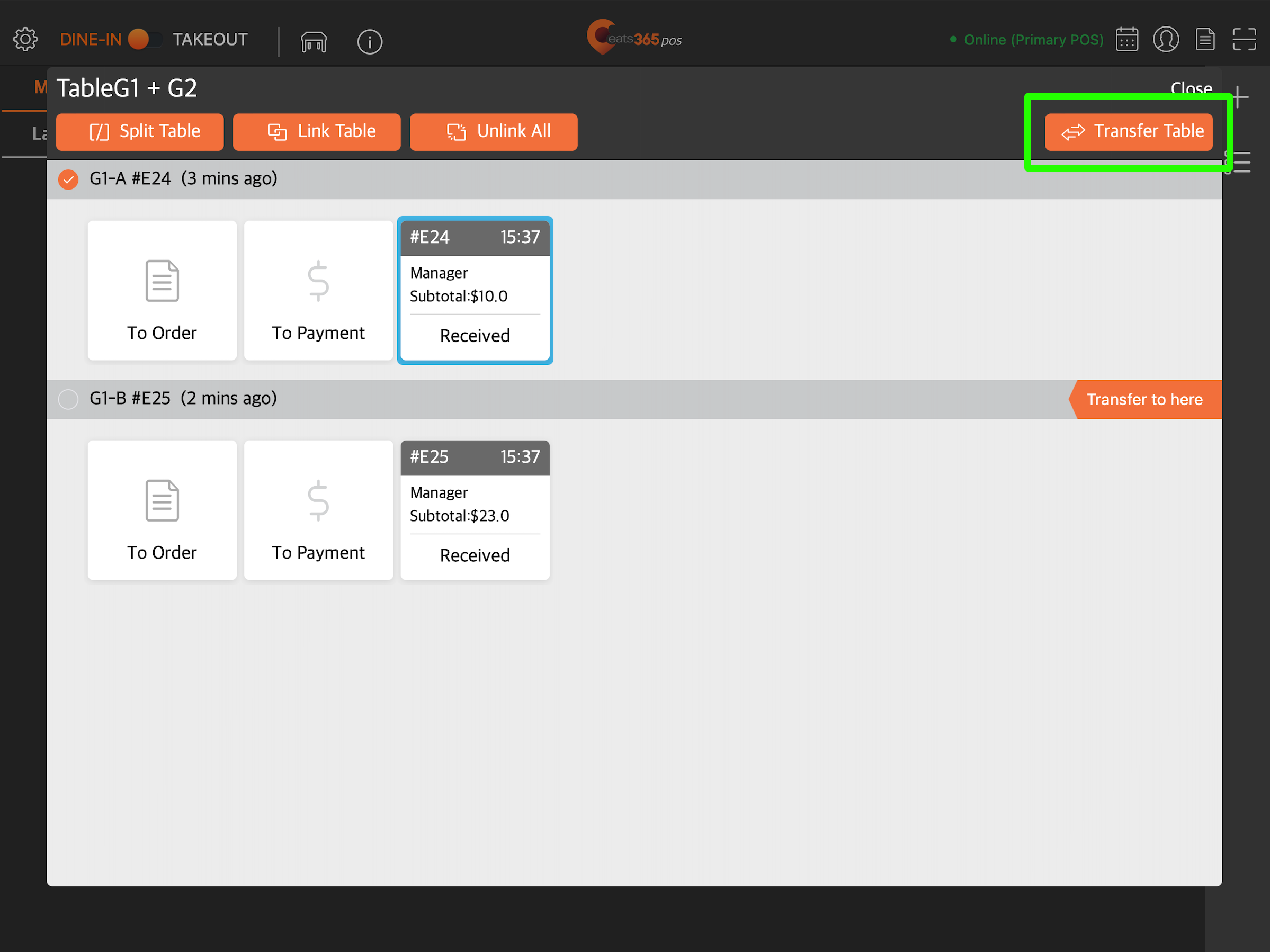
 Eats365 产品
Eats365 产品 商家指南
商家指南 模块
模块 会员
会员 整合
整合 硬件
硬件 员工操作
员工操作 职级和权限
职级和权限 付款
付款 报表
报表 最新消息
最新消息 产品更新
产品更新 故障排除
故障排除 探索 Eats365 产品
探索 Eats365 产品 Eats365 POS 词汇表
Eats365 POS 词汇表 问题排解
问题排解